So installieren Sie ein ThemeForest WordPress-Theme (Premium-WordPress-Theme)
Veröffentlicht: 2020-09-27Hallo Internetmenschen,
In diesem Artikel zeige ich Ihnen, wie Sie Ihr ThemeForest WordPress-Theme oder jedes andere gekaufte WordPress-Theme ganz einfach installieren und aktivieren können!
Wenn Sie ein visuelleres Tutorial wünschen, können Sie sich mein Video-Tutorial unten ansehen.
Erstens ist es großartig, dass Sie ein Theme für WordPress gekauft haben, es gibt viele Vorteile beim Kauf eines Themes. Einer der Hauptvorteile beim Erstellen einer Website mit WordPress (oder einem anderen Content-Management-System) besteht darin, dass Sie Ihre Website mithilfe von Themen anpassen können.
Ein WordPress-Theme ist eine Gruppe von Dateien, die verwendet werden, um das Erscheinungsbild und Layout einer WordPress-Website zu ändern. Es gibt verschiedene Kategorien von WordPress-Themen, die je nach Nische auf Ihren WordPress-Blog oder Ihre Website angewendet werden können.
WordPress-Themes – ThemeForest
Standardmäßig enthält WordPress einige Themen, die Benutzer sofort zum Anpassen ihrer Website verwenden können. Aber abgesehen davon gibt es zahlreiche WordPress-Themes, die WordPress-Benutzern zur Verfügung stehen, sowohl kostenpflichtige als auch kostenlose, die von anderen Personen und Unternehmen erstellt wurden.
ThemeForest war schon immer eine Anlaufstelle für WordPress-Benutzer, die hochwertige Themen für ihren Blog oder ihre Website benötigen. Es ist der beliebteste Marktplatz für WordPress-Themen mit einer großen Auswahl an Themen für verschiedene Nischen von Blogs oder Websites.
Die Auswahl eines Themas zum Kauf auf ThemeForest kann aufgrund der großen Menge an verfügbaren Themen verwirrend sein. Um Ihre Auswahl einzugrenzen, hat jedes Thema eine durchschnittliche Bewertung, die Ihnen eine Vorstellung davon gibt, wie gut es im Vergleich zu anderen ist. Einige der beliebtesten Themen auf ThemeForest sind Avada, The7, BeTheme, Flatsome, Bridge, Uncode und Enfold.
Installieren Sie das Themeforest WordPress-Theme
Nachdem wir nun genügend Hintergrundinformationen haben, lernen wir, wie man ein ThemeForest-WordPress-Theme installiert. Dies ist ganz einfach und erfordert nur etwa drei Hauptschritte , um es zu erreichen:
- Laden Sie das ThemeForest WordPress-Theme herunter
- Installieren Sie das ThemeForest WordPress-Theme auf WordPress
- Aktivieren Sie das Thema und bestätigen Sie, dass es angewendet wurde
Wir beginnen also mit dem Herunterladen eines ThemeForest WordPress-Themes.
1. Laden Sie ein ThemeForest WordPress-Theme herunter
Um ein WordPress-Theme von ThemeForest herunterzuladen, besuchen Sie die ThemeForest-Website und vergewissern Sie sich, dass Sie angemeldet sind. Sie sollten eine Webseite sehen, die der folgenden ähnelt.
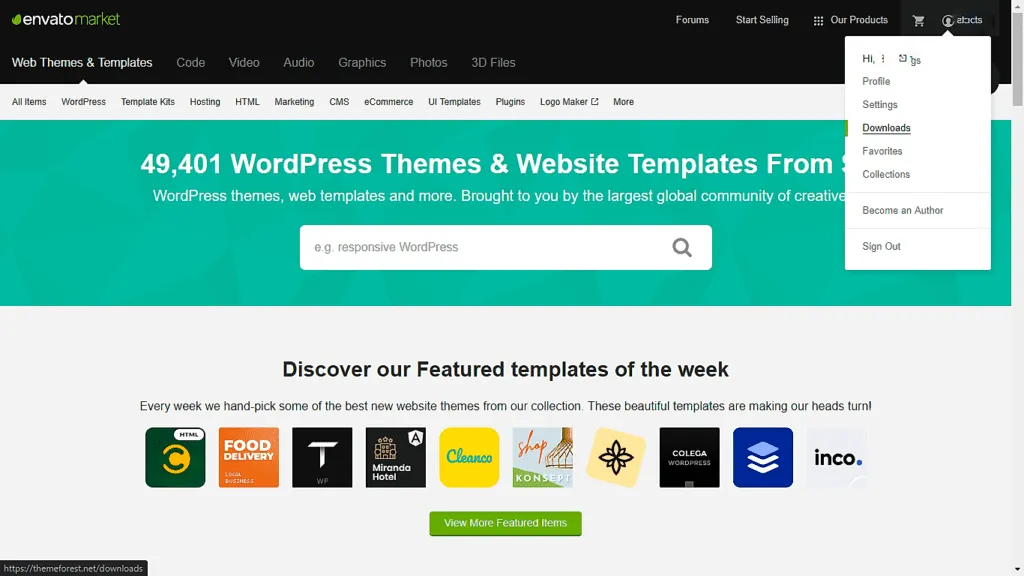
Klicken Sie oben rechts auf Ihr Profilsymbol und wählen Sie im Dropdown-Menü Downloads aus. Dies sollte Sie zu Ihrer Download-Seite führen, auf der sich alle Ihre gekauften Themen befinden. Wenn Sie noch kein Design kaufen, sehen Sie auf dieser Seite nichts. Meine Download-Seite sieht wie das Bild unten aus.
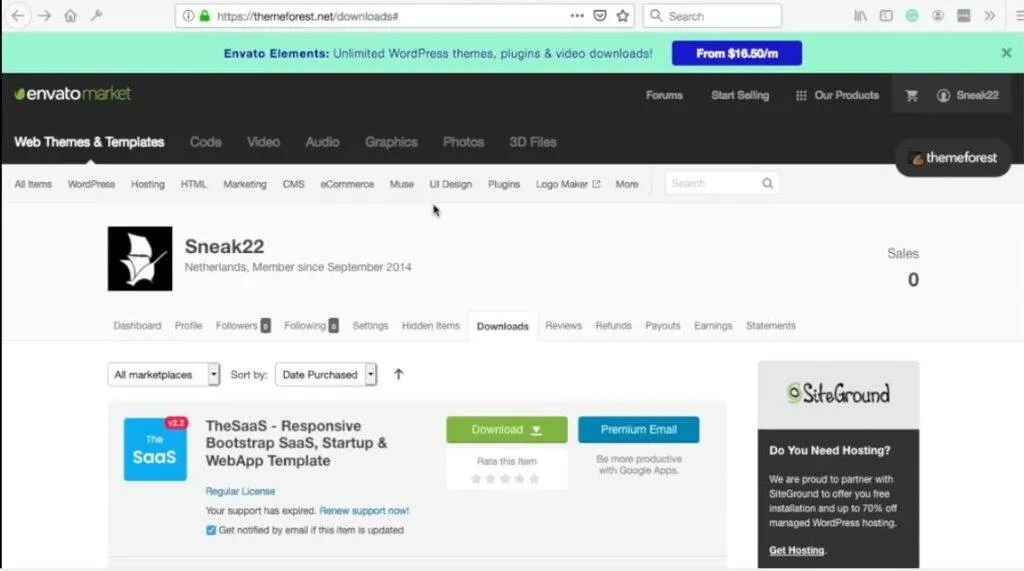
Wie Sie sehen können, habe ich bereits einige Themen gekauft. Für dieses Tutorial werde ich das Bold-Design installieren. Um das Design herunterzuladen, klicken Sie auf die Download-Schaltfläche. Ihnen wird ein Dropdown-Menü mit einigen Optionen angezeigt.
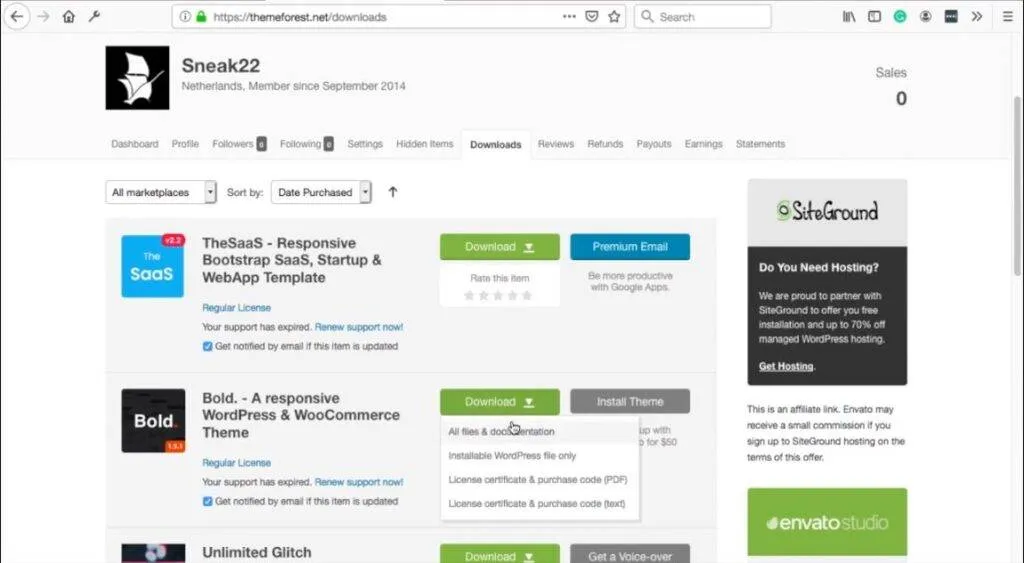
Es gibt zwei Möglichkeiten, ein Design herunterzuladen; Sie können die installierbare WordPress-Datei herunterladen (die einfachere der beiden), oder Sie laden alle Dateien herunter, die mit dem ThemeForest WordPress-Theme verbunden sind, das auch eine Dokumentation für das Thema enthält.
In diesem Tutorial werde ich Ihnen beibringen, wie Sie ein WordPress-Theme mit der zweiten Methode installieren.
Klicken Sie nun auf Alle Dateien & Dokumentation , um die WordPress-Theme-Dateien herunterzuladen. Suchen Sie nach Abschluss des Downloads die ZIP-Datei und entpacken Sie sie. Der Inhalt des extrahierten Ordners sollte ähnlich wie im folgenden Screenshot aussehen. Was uns interessiert, sind die gezippten Dateien mit dem Namen des Themas.
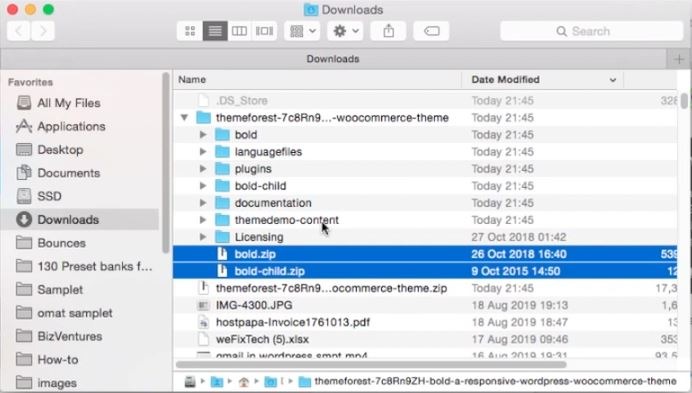
Ich habe eine bold.zip- und eine bold- child.zip- Datei in meinem Ordner. Beachten Sie, dass die Datei „-child.zip“ möglicherweise nicht immer enthalten ist. Das ist vollkommen in Ordnung. Lassen Sie uns nun mit der Installation des Designs fortfahren.

2. Installieren Sie das ThemeForest-Design auf WordPress
Nachdem wir das Design heruntergeladen haben, installieren wir es. Gehen Sie zu Ihrem WordPress-Dashboard und öffnen Sie den Bereich Themes . Sie finden es unter Aussehen im linken Seitenmenü.
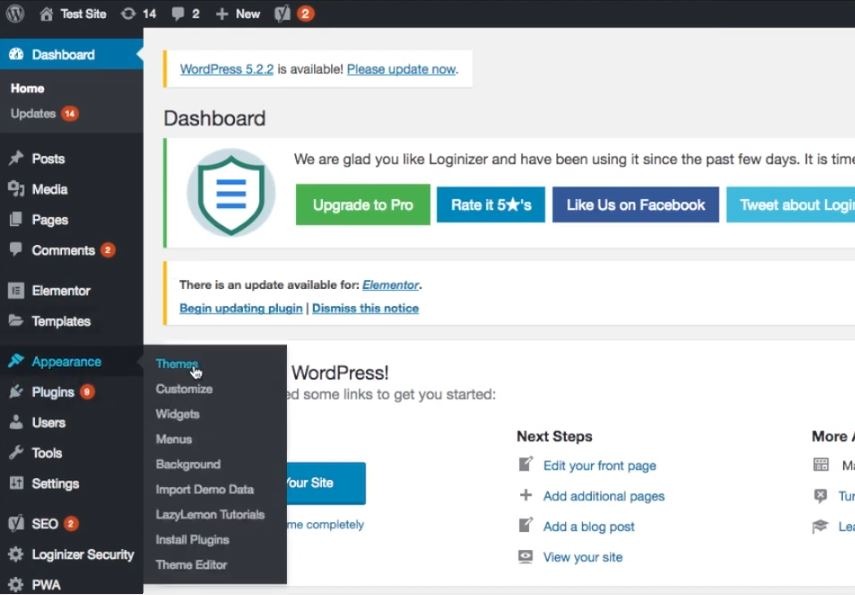
Klicken Sie anschließend auf Neu hinzufügen .
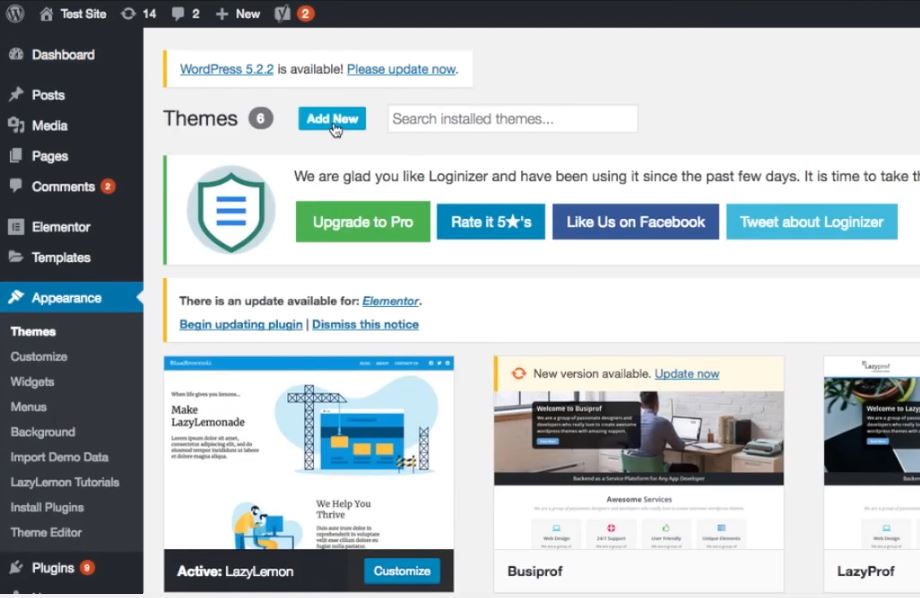
Klicken Sie dann auf Thema hochladen .
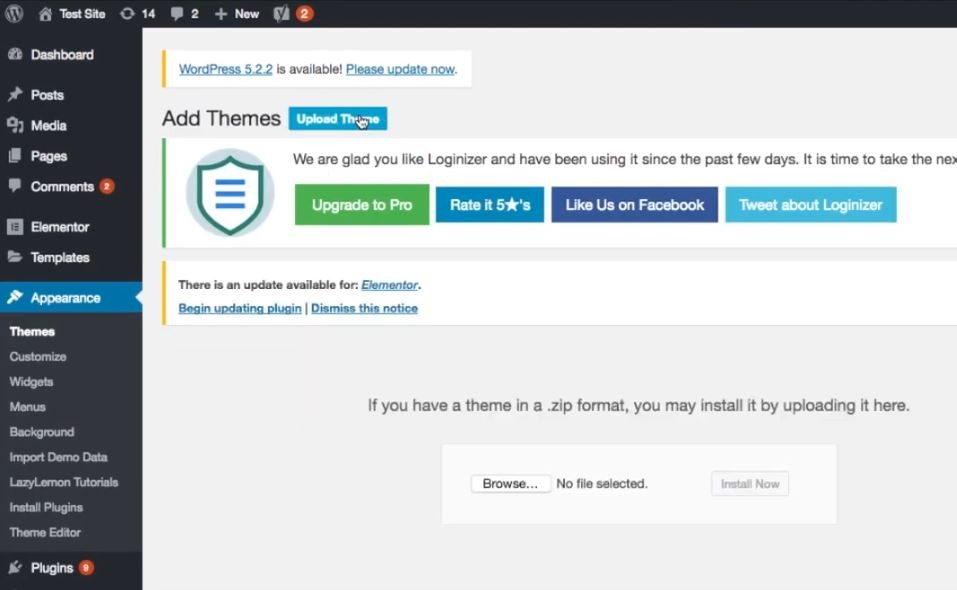
Unten auf der angezeigten Seite befindet sich eine Schaltfläche zum Durchsuchen , mit der Sie eine Datei von Ihrem Computer auswählen können. Klicken Sie auf die Schaltfläche „Durchsuchen“ und suchen Sie, wohin Sie die WordPress-Designdateien extrahiert haben. Um das Design zu installieren, wählen Sie zuerst das Hauptdesign (das ohne das Suffix „untergeordnet“) aus und klicken Sie auf Öffnen .
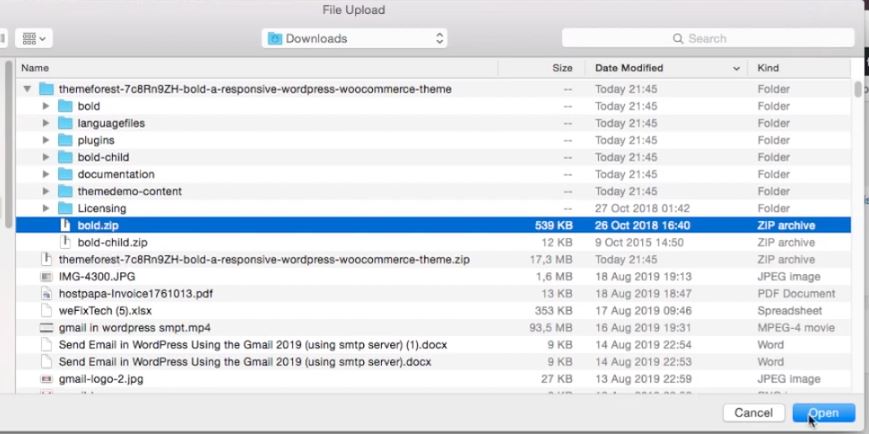
Beim Versuch, die Designs hochzuladen, erhalten Sie möglicherweise eine Fehlermeldung mit der Aufschrift „ Fehler: Die hochgeladene Datei überschreitet die upload_max_filesize-Direktive in php.ini“.
Um das zu beheben, können Sie sich hier mein Video-Tutorial zu diesem Problem ansehen.
Klicken Sie dann, nachdem die Datei hochgeladen wurde, auf Jetzt installieren.
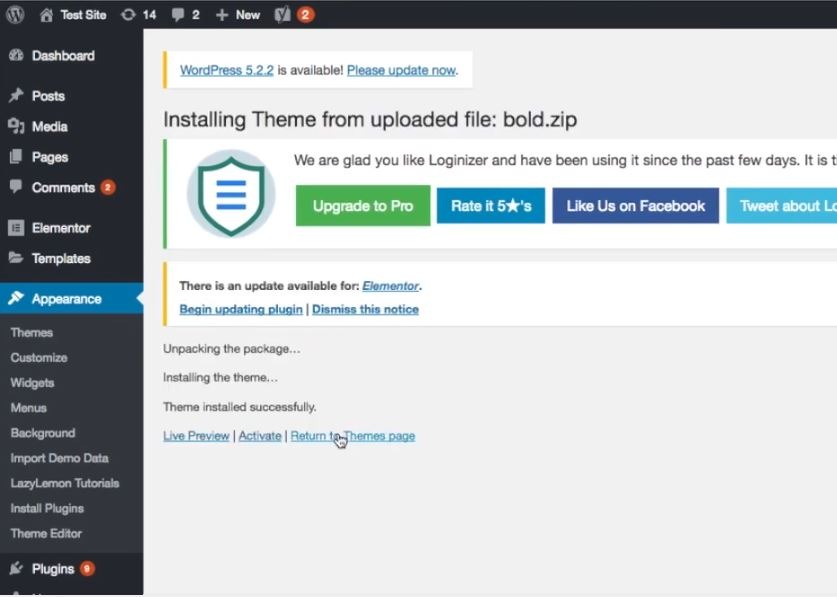
Der Installationsvorgang dauert einige Sekunden, danach werden Sie auf die folgende Seite geleitet.
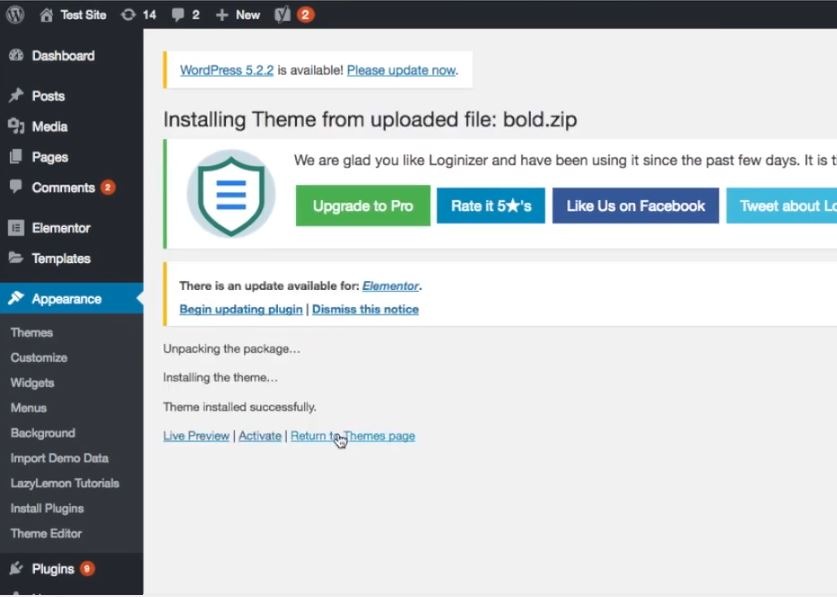
Klicken Sie auf Zurück zur Themenseite .
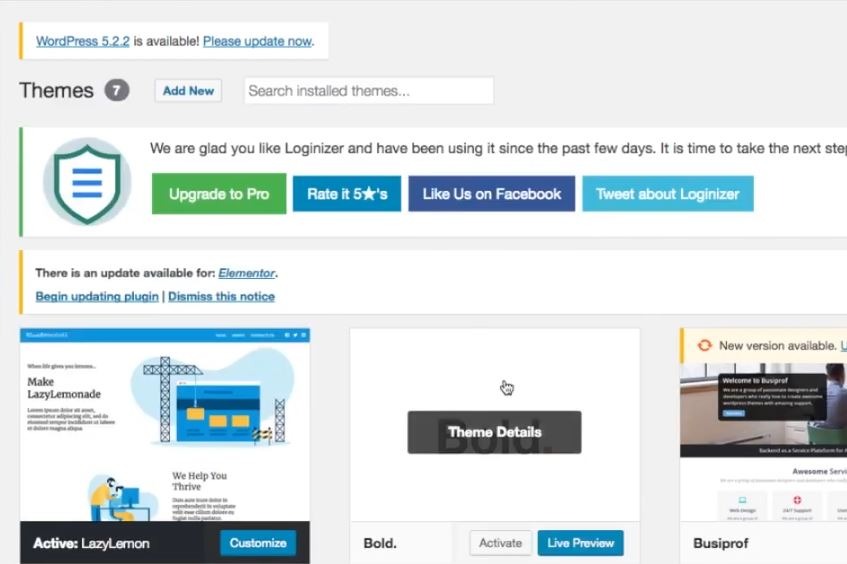
Wie Sie sehen können, wurde das WordPress-Theme jetzt installiert. Wiederholen Sie denselben Vorgang, um das zweite Design zu installieren, falls Sie eines haben.
3. Aktivieren Sie das WordPress-Theme
Um das Theme auf Ihrem WordPress-Blog oder Ihrer Website zu verwenden, müssen Sie es zuerst aktivieren. Gehen Sie dazu auf Ihre Themenseite . Suchen Sie das Thema, das Sie aktivieren möchten. Bewegen Sie den Mauszeiger darüber und klicken Sie auf Aktivieren .
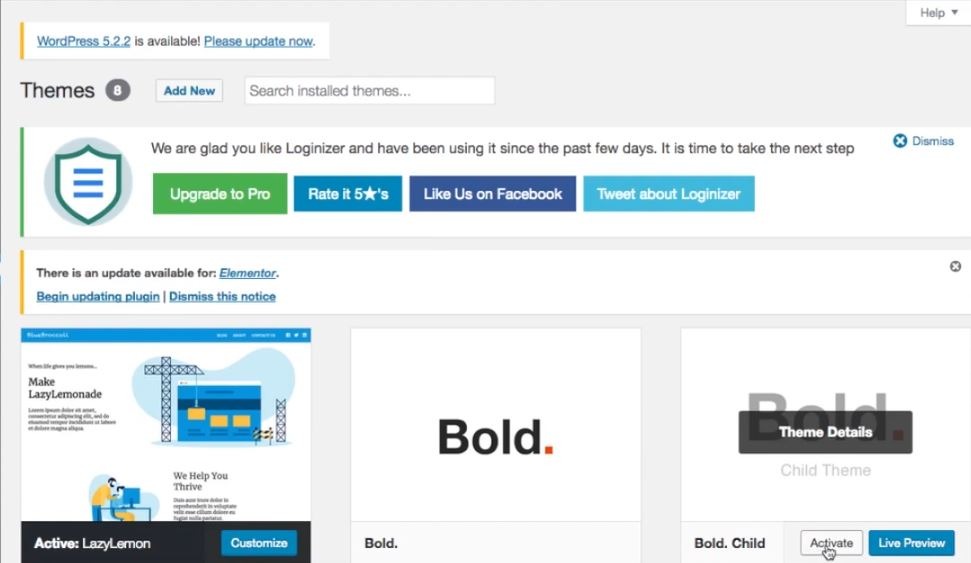
Es wird empfohlen, das untergeordnete Thema des WordPress-Themes zu verwenden, das Sie herunterladen, also verwende ich das hier.
Sobald Sie es aktiviert haben, können Sie Ihre Website starten, um sich das neue Aussehen anzusehen.
Hier bitteschön! In nur zehn Minuten oder weniger haben Sie gelernt, wie Sie das ThemeForest-Design auf Ihrer WordPress-Website installieren und aktivieren. Ich hoffe, dieser Artikel war hilfreich, bis später!
Meine Tipps und Empfehlungen für Sie:
– Kostenloser SSL-Zertifikatsgenerator: https://punchsalad.com/ssl-certificate-generator
– Von mir verwendetes Hosting: Hostpapa (60% Rabatt)
– Wo bekomme ich meine Domains her: Name Cheap
– Siehe WP-Plugins, die ich hier verwende.
Unterstützen Sie mein Bekenntnis zum Biertrinken mit dem PayPal-Tippglas . Vielen Dank!
#installthemeforestowordpress #digitalworld #punchsalad
Hier ist eine Liste von Artikeln, die Sie interessieren könnten:
- OnPage SEO für Einsteiger
- Verifizieren Sie die Google Search Console: 3 einfache Möglichkeiten
